المقدمة
يصف هذا المستند العملية التي يتم إستخدامها لإجراء إستبدال شامل لمجموعة البنى الأساسية المرتكزة على التطبيقات (ACI).
معلومات أساسية
يتضمن المثال الموضح في هذا المستند بنية عملياتية فشلت فيها جميع وحدات التحكم الخاصة بالبنية الأساسية لسياسة التطبيق (APICs). يفترض أنك قمت بتصدير ملف تكوين يحتوي على كل السياسات والتكوينات من APICs السابقة.
تحذير: إذا لم تقم بتصدير ملف تكوين، فستفقد التكوينات الخاصة بك بعد إستبدال نظام المجموعة.
قبل متابعة إجراء الاستبدال، تأكد من وجود خادم يمكن الوصول إليه من قبل APICs الجديدة لاستيراد ملف التكوين الخاص بك. بالإضافة إلى ذلك، تأكد من حصولك على هذه المعلومات من تكوين APIC الحالي، والذي هو مطلوب ل APICs الجديدة:
- اسم البنية
- اسم العقدة
- مساحة عنوان نقطة نهاية النفق (TEP)
- VLAN ID
- تفاصيل العنوان خارج النطاق (خارج النطاق الترددي)
- حجم نظام المجموعة
- نوع السرعة/وضع الإرسال ثنائي الإتجاه
إذا كنت لا تتذكر اسم البنية السابق أو أي من القيم الأخرى عند تشغيل برنامج الإعداد النصي لواجهات برمجة التطبيقات الجديدة، فيمكنك التحكم في أحد المحولات الخاصة بك وإدخال الأمر acidag avread لاسترداد هذه المعلومات:

ملاحظة: لا تتوفر بعض المعلومات بسبب فشل نظام المجموعة.
إجراء إستبدال نظام المجموعة
أكمل الخطوات التالية لاستبدال المجموعة الكاملة:
- قم بتكوين أحد واجهات APICs الجديدة:
- وحدة تحكم في وحدة التحكم الإدارية المتكاملة (CIMC) من Cisco الخاصة بأحد واجهات برمجة التطبيقات (APICs) التي قمت باستبدالها وبدء تشغيل الجهاز الظاهري القائم على Kernel (KVM). يجب تحميل برنامج الإعداد النصي تلقائيا بمجرد تشغيل APIC.
- أستخدم نفس اسم البنية واسم العقدة ومساحة عنوان TEP ومعرف VLAN وتفاصيل عنوان OOB وحجم المجموعة ونوع وضع السرعة/الإرسال ثنائي الإتجاه الذي تم تكوينه مسبقا على أجهزة APICs الفاشلة. فيما يلي مثال:
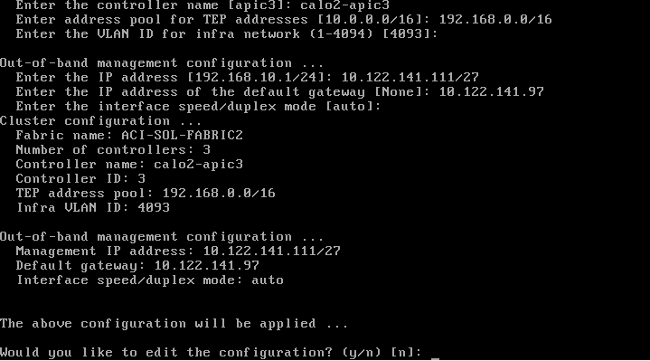
- إستيراد أحدث ملف تكوين تم حفظه على الخادم:
- أخترت إدارة>إستيراد/تصدير في ال gui رأس.
- انقر فوق علامة التبويب مواقع بعيدة في الشريط الجانبي للاستيراد/التصدير (على الجانب الأيسر من الشاشة).
- من القائمة المنسدلة إجراءات، أختر إنشاء موقع بعيد:
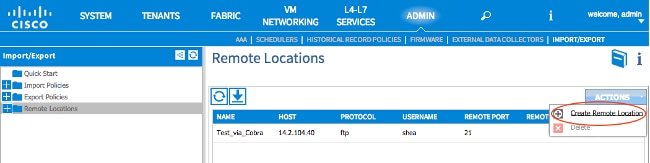
- قم بتكوين موقع بعيد يتضمن اسم المضيف (أو عنوان IP) للخادم الذي يحتوي على أحدث ملف تكوين.
ملاحظة: يمكنك إستخدام أي بروتوكول لنقل ملف التكوين الخاص بك، ولكن إذا أخترت إستخدام FTP، فيجب عليك إضافة عقد للسماح بحركة مرور FTP إلى البنية الخاصة بك.
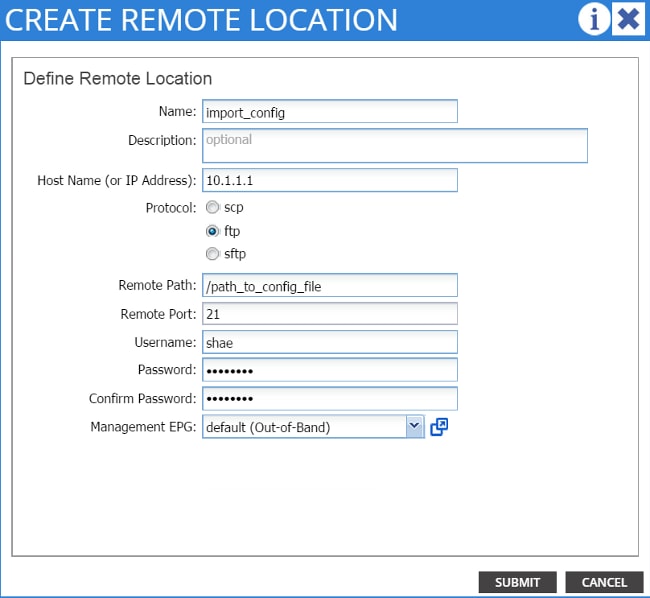
ملاحظة: يجب أن يكون المسار البعيد هو مسار الدليل الذي يتواجد فيه ملف التكوين.
- إنشاء نهج إستيراد:
- أختر سياسات الاستيراد > التكوينات من الشريط الجانبي لعلامة التبويب الاستيراد/التصدير.
- انقر فوق عمليات (في الجانب الأيمن من الشاشة).
- طقطقة يخلق تشكيل إستيراد سياسة:
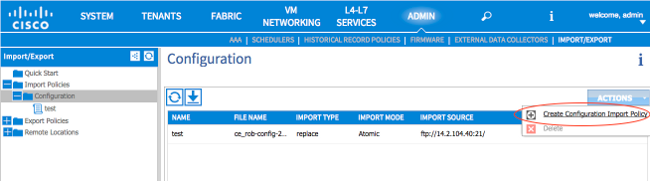
- قم باستيراد ملف التكوين الخاص بك عبر الموقع البعيد الذي قمت بتكوينه، وتأكد من:
- يتطابق حقل اسم الملف مع اسم الملف على الخادم، وهو ce_somefilename.tar.gz في هذا المثال.
- يتم تحديد زر إستبدال الخيار في حقل إستيراد نوع.
- يتم تحديد زر انتقاء ذري في حقل وضع الاستيراد.
- يتم تحديد زر الخيار نعم في حقل البدء الآن.
- مصدر الاستيراد هو الموقع البعيد الذي قمت بتكوينه مسبقا.
فيما يلي مثال:
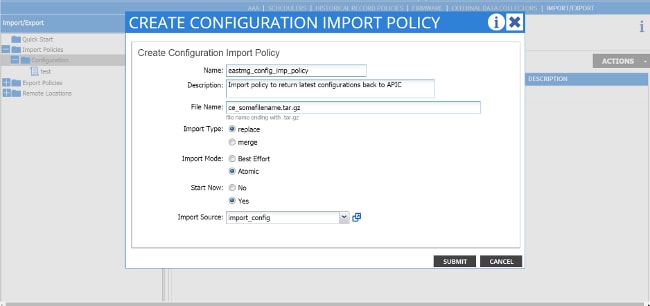
- يجب أن تظهر التكوينات القديمة الآن على APIC. أستخدم واجهة المستخدم الرسومية (GUI) ل APIC للتحقق من تعبئة كل التكوينات القديمة في APIC الجديد.
- تكوين المحولات الطرفية والمحولات الأساسية:
- سجل الدخول عبر طبقة الأمان (SSH) إلى المحول الطرفي المتصل بواجهة برمجة التطبيقات (APIC) التي قمت بتكوينها للتو. يجب الاستمرار في تكوين عنوان OOB على المحول. إن لا يعمل العنوان، بعد ذلك وحدة طرفية للتحكم داخل المفتاح.
- انتقل إلى دليل bootflash (قرص bootflash). هذا هو الدليل الذي يجب أن يظهر فيه ملف صورة ACI.
- دخلت أمر dir in order to حددت ال ACI صورة أن يكون استعملت في النسيج.
- بمجرد تحديد موقع ملف الصورة، أدخل الأمر setup-clean-config.sh </aci image التي قمت بتحديد موقعها>، متبوعا بالأمر reload.
تعيد هذه الأوامر تكوين المحول الطرفي المتصل بأحد واجهات برمجة التطبيقات (APICs) التي قمت باستبدالها للتو. يتم دفع السياسات التي قمت بتكوينها على APIC إلى المحول الطرفي الذي قمت بتعويضه للتو:
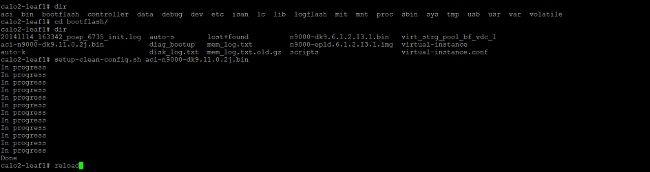
- بعد أن يتم المفتاح ورقة ال reload، هو ينبغي كنت أضفت back to النسيج تلقائيا (إن الورقة مفتاح كان سابقا جزء من النسيج). طقطقت in order to دققت هذا، بناء عضوية في الشق من ال APIC GUI إلى أي أنت دفعت التشكيل مبرد:
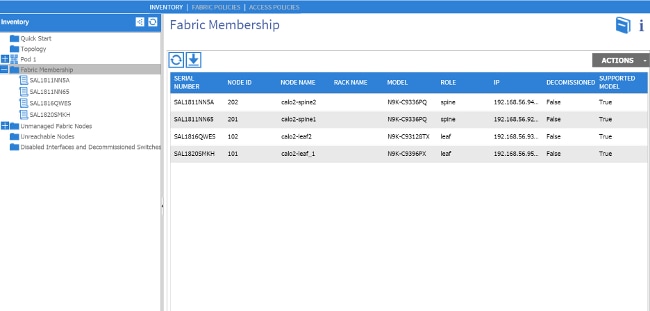
تلميح: إذا لم يتلاقى المحول الطرفي تلقائيا مع البنية، فارجع إلى دليل أستكشاف أخطاء APIC وإصلاحها من Cisco لاستكشاف أخطاء اكتشاف البنية وإصلاحها.
- كرر الخطوة 4 لكل محول من أوراق الشجر والعمود الرئيسي في البنية.
- بعد أن تنضم بنجاح إلى كل مفتاح طرفي وعامود أساسي في النسيج، أنت ينبغي شكلت الآخر APICs:
- كرر العملية الموضحة في الخطوة 1 لكل APIC. ومن ثم ينبغي لواجهات برمجة التطبيقات أن تنضم إلى النسيج.
- in order to دققت أن ال APICs يتلقى يتلاقى البنية، استعملت ال gui من ال APIC أن أنت شكلت في البداية، وطقطقة جهاز تحكم في الشق من الجهاز تحكم تفرع عنوان:
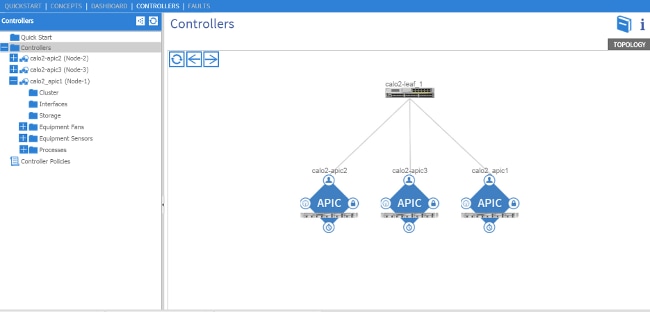
إذا كانت جميع APICs الخاصة بك قد انضمت إلى البنية بنجاح، فإن التكوينات التي قمت بتحميلها على APIC الأول الخاص بك يتم دفعها إلى APICs الأخرى، ويجب أن يكون البنية قيد التشغيل الكامل.
ملاحظة: يجب تثبيت أي واجهات برمجة تطبيقات مستبدلة بالإصدار الصحيح من برامج APIC كأعضاء نظام المجموعة المتبقين. عدم القيام بذلك لا يسمح ل APIC بإعادة الانضمام إلى نظام المجموعة بشكل صحيح.